Nagios je robustní kontinuální monitorovací nástroj v reálném čase pro monitorování vašich organizací a serverů. Nagios lze nainstalovat na desktop a serverový systém Ubuntu Linux pro ruční i automatické monitorování. Pokud máte společnost, která provozuje operace na úrovni serveru, pravděpodobně budete potřebovat nástroje pro nepřetržitou integraci (CI) a nepřetržité doručování (CD), aby byla vaše produkce rychlejší a lepší.
Nagios vám může pomoci k růstu vaší společnosti poskytnutím lepší analýzy. Pokud však máte společnost vyrábějící software, můžete se podívat na funkce serveru Jenkins. Jenkins a Nagios mohou být použity v Linuxu prostřednictvím uspořádání pluginů.
Nagios v Ubuntu Linux
Vzhledem k tomu, že Nagios je multiplatformní produkt, lze jej použít na Linuxu, Windows a dalších operačních systémech. Je napsán v programovacím jazyce PHP a má licenci na ochranu soukromí GPL. Umožňuje metodám CLI i GUI znát stav hostitele a klienta. Chcete-li nainstalovat a spustit monitorovací nástroj Nagios na vašem počítači se systémem Linux, musíte mít v systému Linux nainstalovaný server PHP. V tomto příspěvku uvidíme, jak nainstalovat a nakonfigurovat Nagios na Ubuntu Linux.
Krok 1:Nainstalujte PHP na Ubuntu pro Nagios
Nagios má vlastní vestavěnou databázi PostgreSQL a démona, který může tiše sledovat stav vašeho systému. Kromě toho můžete do svého systému Linux přidat základní pluginy a doplňky Nagios, abyste zlepšili a zlepšili zážitek z monitorování. Nejprve spusťte následující příkazový řádek uvedený níže s oprávněním root na vašem terminálovém shellu a nainstalujte moduly Apache PHP (LAMP) na váš systém Ubuntu Linux.
sudo apt install apache2 libapache2-mod-php php
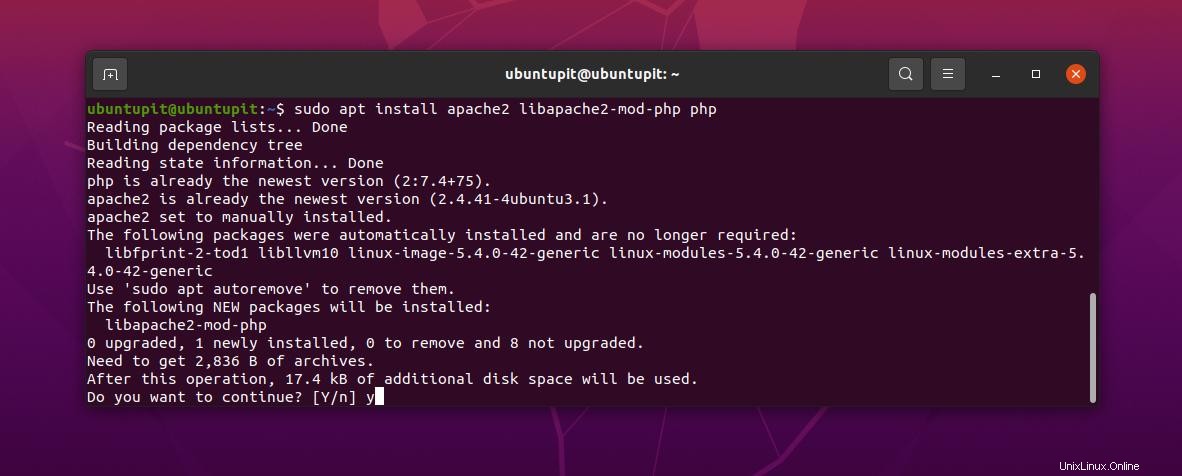
Nyní spusťte na svém shellu následující příkazový řádek aptitude, abyste na svůj systém nainstalovali soubory automatické konfigurace a knihovny nástrojů Apache.
sudo apt install wget unzip zip autoconf gcc libc6 make apache2-utils libgd-dev
Krok 2:Vytvořte nového uživatele pro Nagios
-- Po instalaci modulů PHP můžete nyní vytvořit nového uživatele pro Nagios na vašem systému Ubuntu. Umožní vám ukládat a konfigurovat všechna nastavení Nagios pod konkrétním uživatelským účtem. Můžete spustit následující příkazové řádky na vašem terminálovém shellu s oprávněním root a vytvořit nový uživatelský účet Nagios.
# useradd nagios # usermod -a -G nagios www-data
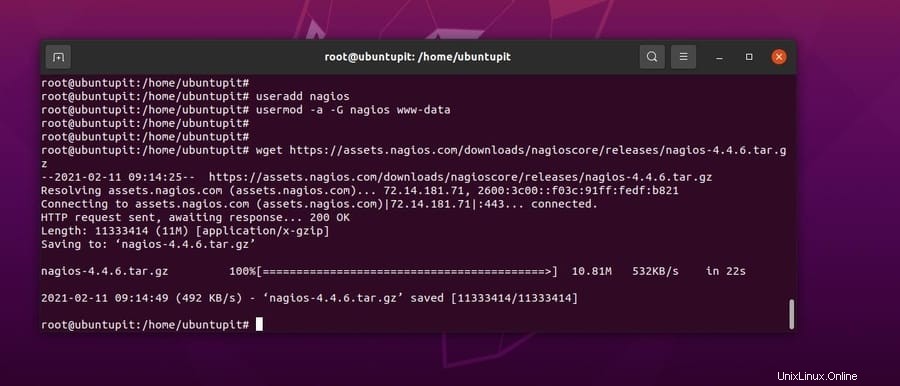
Krok 3:Stáhněte a nainstalujte Nagios
Až bude náš nový uživatelský účet připraven, můžeme si nyní stáhnout komprimovaný soubor Nagios do souborového systému. Později rozbalíme a nainstalujeme instalační soubor Nagios. Spusťte následující příkaz wget a stáhněte si nejnovější verzi Nagios do svého systému Ubuntu Linux.
# wget https://assets.nagios.com/downloads/nagioscore/releases/nagios-4.4.6.tar.gz
Po dokončení stahování můžete nyní spustit následující příkaz tar k rozbalení souboru. Poté spusťte příkaz cd pro vstup do adresáře a prohlédněte si soubory pomocí příkazu ls.
# tar xzf nagios-4.4.6.tar.gz # cd nagios-4.4.6/ # ls
Nyní můžeme nakonfigurovat instalační soubory Nagios pomocí serveru PHP. Pro konfiguraci aplikace Nagios se serverem Apache můžete spustit následující příkaz configure na vašem terminálovém shellu. Pokud vše půjde správně, uvidíte HTML URL, CGI URL a další podrobné informace o vašem serveru Nagios. Později použijeme HTML URL pro přístup k webovému rozhraní Nagios na našem Ubuntu Linuxu.
# ./configure --with-httpd-conf=/etc/apache2/sites-enabled
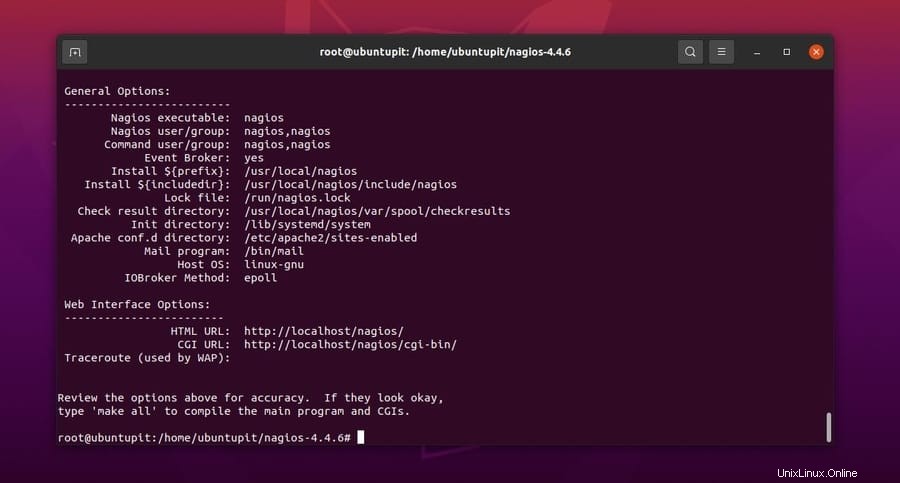
Nyní spusťte následující příkazy make chronologicky, abyste dokončili instalaci služeb CGI a démonů Nagios na váš systém Ubuntu.
# make all # make install # make install-init # make install-commandmode
Po instalaci konfiguračního skriptu Nagios, démona a všech nezbytných služeb můžete nyní restartovat služby Nagios, abyste viděli dopad. Spuštěním následujícího příkazu ovládání systému na vašem terminálovém shellu restartujte služby Nagios.
# systemctl enable nagios.service
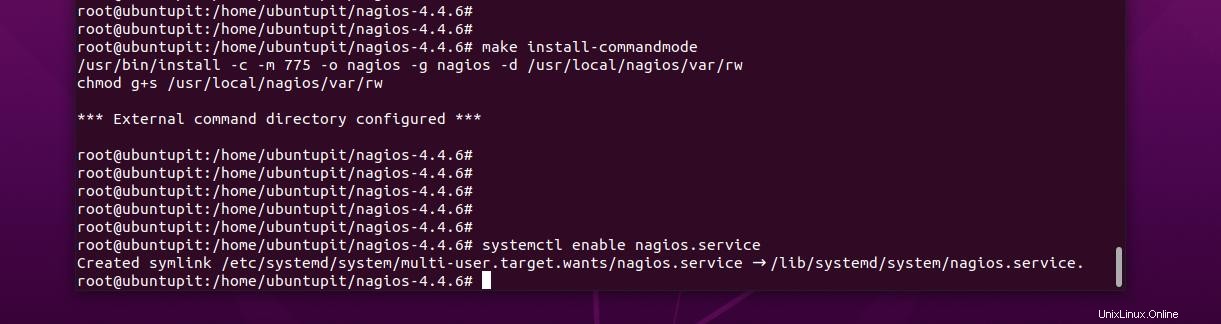
Protože ke spuštění služeb Nagios používáme serverový modul Apache PHP, nainstalujeme ukázkové webové konfigurační soubory na náš systém Ubuntu. Spuštěním následujících příkazových řádků na vašem terminálovém shellu chronologicky nainstalujte konfiguraci systému a skripty webové konfigurace.
# make install-config # make install-webconf
Krok 4:Zabezpečte svou službu Nagios
Chcete-li, aby byly vaše služby Nagios zabezpečené a chráněné heslem, můžete spustit následující htpasswd příkaz ve vašem terminálovém shellu. Vygeneruje konfigurační soubor uživatelských pověření pro Nagios. Zde používám UbuntuPIT jako své uživatelské jméno, nezapomeňte uživatelské jméno nahradit.
# htpasswd -c /usr/local/nagios/etc/htpasswd.users ubuntupit
Nyní spusťte následující příkaz a2enmod pro spuštění skriptu CGI (Common Gateway Interface) pro server Apache HTTP na vašem Ubuntu Linux.
# a2enmod cgi
Po dokončení všech instalací CGI, modulů HTTP a skriptů můžete nyní spustit následující příkazy na vašem terminálovém shellu, abyste restartovali server Apache a povolili a spustili služby Nagios.
# systemctl restart apache2 # systemctl start nagios # systemctl enable nagios
Krok 5:Načtěte Nagios do webového prohlížeče na Ubuntu
Nyní jsme viděli, jak nainstalovat server PHP a služby Nagios na systém Ubuntu Linux. Je čas načíst služby do webového prohlížeče. Protože jsme použili server localhost, budeme používat localhost/nagios URL pro načtení služeb. Otevřete svůj oblíbený webový prohlížeč a stiskněte tlačítko Enter.
http://localhost/nagios
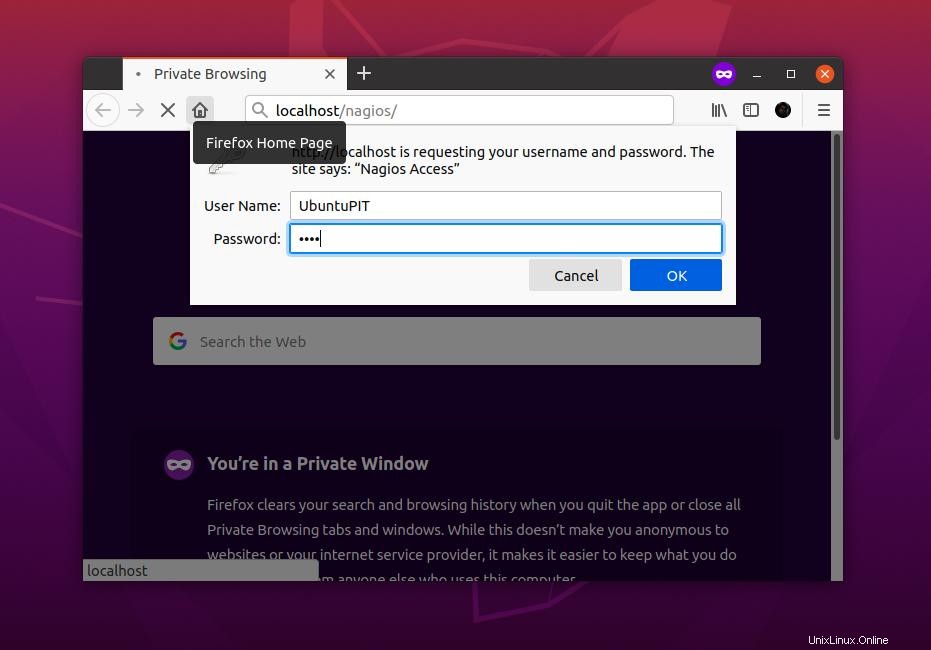
Nyní zadejte své uživatelské jméno a heslo a stiskněte tlačítko Enter. Tady to je, služba Nagios se načte do vašeho webového prohlížeče.
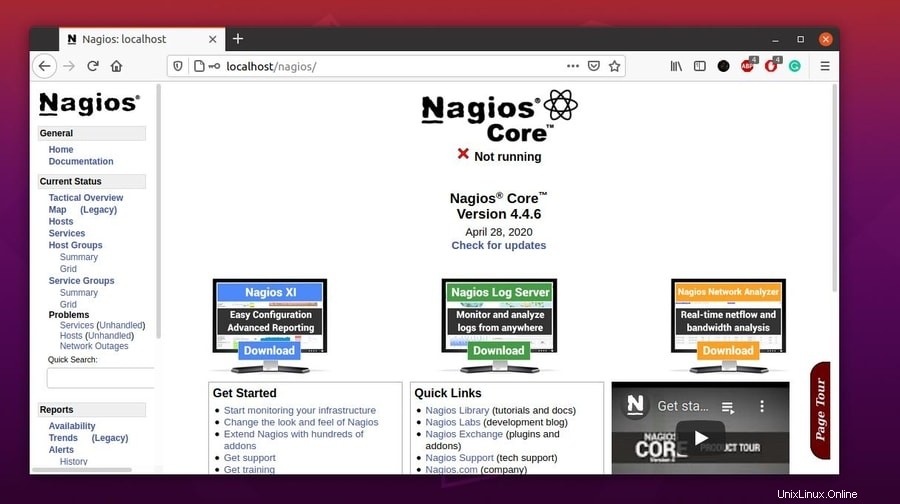
Tip navíc:Nainstalujte doplňky Nagios na Ubuntu Linux
Doplňky Nagios vám mohou pomoci hladce provozovat služby Nagios a opravit chyby. Některé pluginy vám také pomohou získat nástroj Nagios Remote Plugin Executor (NRPE) pro vzdálený přístup k vašemu serveru a sledování vašeho systému Linux.
Chcete-li získat přehled o doplňcích Nagios, přejděte na tento odkaz GitHub. K dispozici je několik dalších doplňků, které si můžete nainstalovat do svého Ubuntu Linux a umožnit tak rozšířené monitorování.
Nejprve musíte do systému Ubuntu nainstalovat několik nástrojů knihovny, abyste mohli nainstalovat doplňky Nagios. Spuštěním následujícího příkazového řádku na vašem terminálovém shellu nainstalujte základní a jednoduchý protokol pro správu sítě (SNMP) na váš počítač se systémem Linux.
# apt install libmcrypt-dev make libssl-dev bc gawk dc build-essential snmp libnet-snmp-perl gettext libldap2-dev smbclient fping libmysqlclient-dev libdbi-dev
Nyní spusťte následující příkaz wget a stáhněte si komprimovanou verzi zásuvných modulů Nagios.
# wget https://github.com/nagios-plugins/nagios-plugins/archive/release-2.3.3.tar.gz
Po dokončení stahování rozbalte soubor a vstupte do adresáře spuštěním následujících příkazů tar a cd chronologicky.
# tar xfz release-2.3.3.tar.gz # cd nagios-plugins-release-2.3.3/
Nyní spusťte následující příkazy pro lomítko pro nastavení a konfiguraci doplňků Nagios. Poté spusťte příkazy make a nainstalujte doplňky.
# ./tools/setup # ./configure # make # make install
Nakonec vytvořte symbolický odkaz pro doplňky Nagios a restartujte služby Nagios na vašem Ubuntu Linuxu. Po instalaci pluginů nezapomeňte restartovat služby Nagios na vašem počítači Ubuntu.
# ls /usr/local/nagios/libexec/ # systemctl restart nagios.service
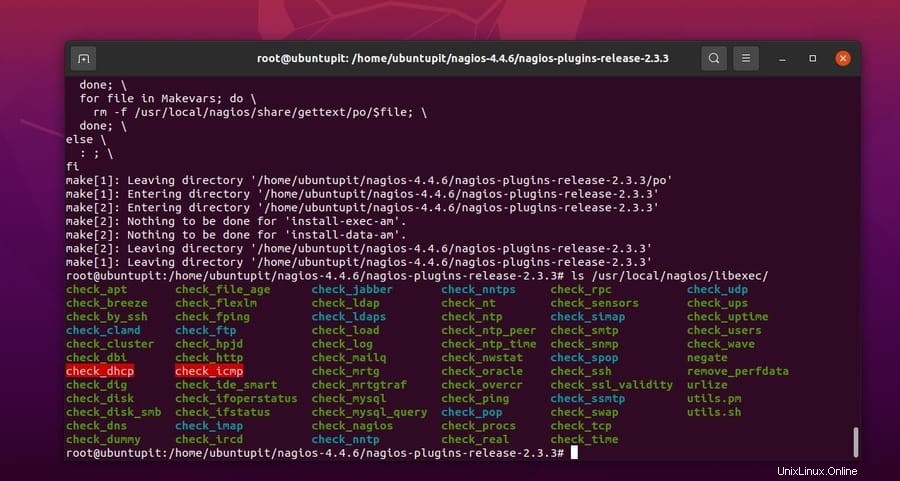
Poslední slova
Nagios vám nabízí vytvořit repliku vašeho systému, abyste mohli opravit chyby před jejich uvolněním. Dokonce i Nagios může podat oznámení dříve, než dojde k chybě. Neignorujte instalaci zásuvných modulů Nagios; někdy mohou pluginy zlepšit několik menších problémů souvisejících s monitorováním.
Jak nainstalovat nástroj Nagios na Ubuntu Linux a jak s ním začít, jsem popsal v celém příspěvku. Celá metoda je také vhodná pro Linux Mint, Ubuntu MATE a další distribuce Linuxu založené na Debianu.
Sdílejte prosím tento příspěvek se svými přáteli a linuxovou komunitou, pokud považujete tento příspěvek za užitečný a informativní. Své názory na tento příspěvek můžete také napsat do sekce komentářů.